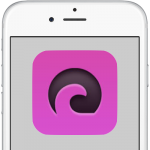2016年11月10日にSonyのPlaystation Pro【PS4 Pro】が発売になりました。
そこでPS4 ProでのHDD換装をしてみたいと思います。

既にPS4を所有していてPS4 Proにデータ移行をしている方等いると思いますがシステムソフトウェアが4.xから可能になったLAN経由でのデータ移行で以前より格段に移行が楽にできるようになりました。
別の PS4® からデータを移行する方法 | PlayStation.com
しかし、PS4で既にHDD(SSD)換装をしている人にはそのHDDをPS4 Proに入れたいと思うはずです。PS4 Pro用にもう1台HDDを購入してデータ移行すればいいとは思いますがちょっと無駄な気がします。
では、PS4に既にいれてあるHDDをPS4 Proにそのまま移して動かないのかと思うのですが、これは実際にやってみたところ出来ませんでした。まぁ出来ない要因はいくつかあるのはわかるのですが再構成かデータベース再構築という項目があるのでそれをすれば動くかとも思い試しにやってみましたがだめでした。
とういうことで素直に、PS4をバックアップしてPS4 ProにHDDを移してシステムを初期化し、データを復元ということに相成りました。
現状、搭載できるHDD/SSD/SSHDのスペック
PS4/PS4 Proでは、最大で6TBまで認識するそうです。しかし、実際に搭載できるものは、高さの問題で2TBまでのものになります。
インターフェースは、PS4 Proの場合は、SATA IIIです。PS4は、SATA IIでしたので転送速度がより高速になりました。
搭載できるサイズなどは、厚さ9.5mm以下、容量160GB以上、2.5インチのものです。
今回交換したのは、SeagateのST2000LM003で、容量2TB、キャッシュ32MB、回転数5400rpm、インターフェースSATA3、厚さ9.5mmのものです。
その他のHDD/SSD/SSHDDに関しては、こちらが詳しいです。
HDD取り出し口の蓋を開ける
1.本体の裏側の右側に青い透明なシールが貼られているところがあります。まずそのシールを剥がします。
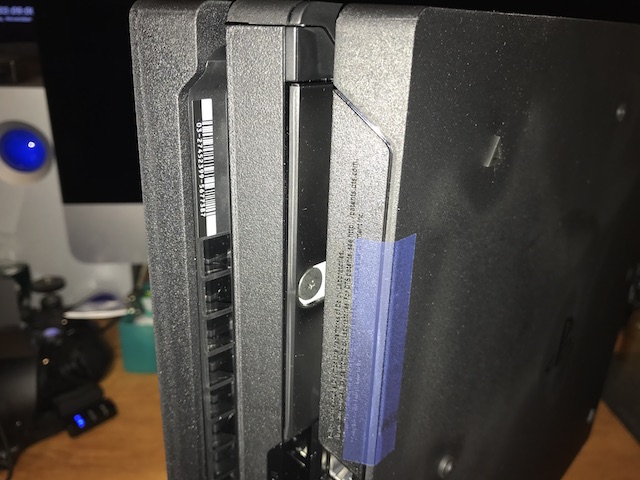
2.本体を裏返して赤丸の部分を開けます。
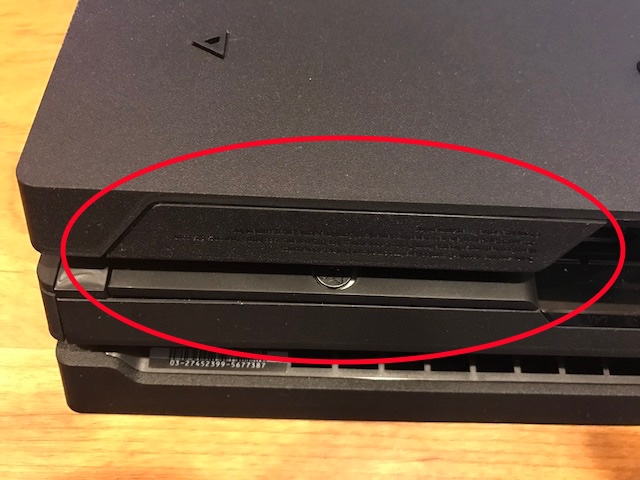
蓋の右側から引っ張る感じで開けます。

HDDを本体から外します
1.固定しているネジを外します。

2.手前に引っ張ります。


HDDを交換します
矢印のネジを4本外して、HDDを交換します。

交換後、手順の逆をして元に戻します。
システムソフトウェアを再インストールする
公式のページでやり方が書いてあります。
このページからシステムソフトウェアのアップデートファイルをダウンロードして、USBメモリなどに入れてPS4 Proに接続します。電源を7秒押しっぱなしにするとセーフモードで起動します。(7秒経つとピッと音がします)起動するとメニューがでます。その前にコントローラーを接続してPSボタンを押せと出ると思います。メニューの「7.PS4を初期化する(システムソフトウェアを再インストールする)」を選んで再インストールします。
終了したら、バックアップしたのを復元します。新規でしたらアカウント設定をするなどマニュアルに沿って設定してください。
PS4 Proに搭載されていたHDD
HGST HTS541010A9E680 1TB 5400rpm SATA3

おまけ・PS4のHDD換装方法(簡易版)
1.本体上側のPSマークのある側を写真の方向にスライドさせます。ただはまっているだけですので、上から押しながらスライドさせると外しやすいです。

2.HDD固定ネジを外したら手前に引っ張ります。

後は、HDDを外して交換し、元に戻して終わりです。